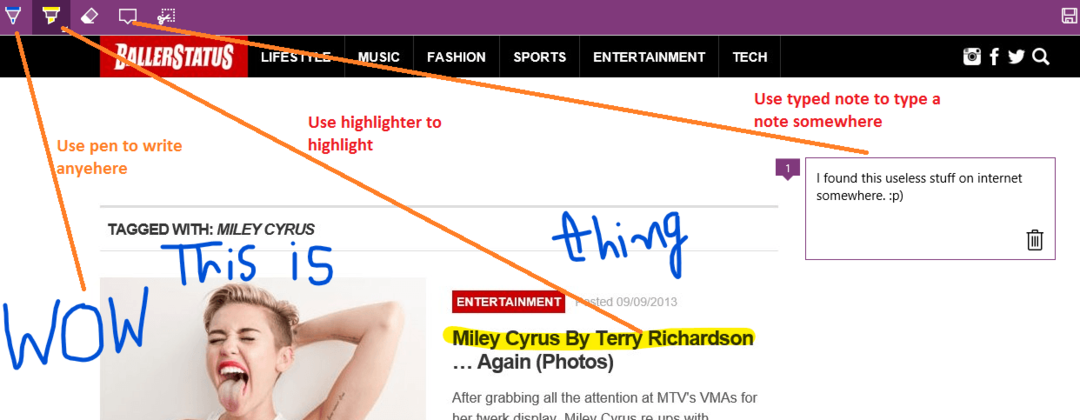Mint tudjuk, a Windows 10 alapértelmezett böngészője a Microsoft Edge. Az Edge Canary verziótól kezdve a Microsoft egy új funkciót vezetett be a böngészőjében a Secure DNS támogatásához. Először is hadd értsük meg, mi is a DNS és annak jelentősége.
A DNS a Domain Name System rövidítést jelenti. Az internet világában minden rendszert (számítógépet, telefonszámot, telefont stb.) Egy egyedi cím, az úgynevezett IP cím azonosít. Egy rendszernek, amelyen dolgozunk, IP címe van. Továbbá, a webszervernek, amely a webhelyet üzemelteti, van IP címe. Például a www.example.com webhely IP címe 91.92.66.99 lehet. Ha a www.example.com webhelyet szeretné megnyitni a böngészőjéből, nyisson meg egy böngészőt, írja be ezt a tartománynevet a címsorba, és nyomja meg az Enter billentyűt. Mivel a rendszerek csak a számok nyelvét értik, szükségük van erre a szövegben és számokban szereplő hosztnévre, hogy IP-címké konvertálhatók legyenek. A DNS alapvetően egy olyan szerver, amely a tartománynévnek megfelelő IP-cím leképezést tartja. Például, amikor beírja a www.example.com webhelyet, és megnyomja az Enter billentyűt, a háttérben kérést küld a böngésző a DNS-kiszolgálóra, hogy ezt a felhasználóbarát hosztnevet ábécékkel és számokkal konvertálja gépbarát IP -vé cím.
Most, hogy tudunk a DNS-ről, próbáljuk megérteni a biztonságos DNS-t. Mint korábban említettük, a böngészőtől kérést küldünk, amelyben a DNS-szervertől megkérdezzük a tartománynévhez társított IP-címet. Műszakilag domain keresésnek nevezik. Ez a kérés nem biztonságos. Ez azt jelenti, hogy a kérést a HTTP protokollon keresztül küldik el, és a támadó a hálózaton könnyedén el tudja kutatni. A legtöbb internetszolgáltató által nyújtott DNS-szolgáltatás manapság nem biztonságos. A Biztonságos DNS használatával a DNS keresési kérelmet HTTPS csatornán keresztül küldik el. Itt a kérés titkosított és biztonságos lenne, ami megnehezítené a belesurranást. A biztonságos DNS-t DNS-over-HTTPS vagy DoH néven is emlegetik. A Secure DNS néhány szolgáltatójára példa a Cloudflare, a Quad9, a CleanBrowsing és a DNS.SB stb.
Most, hogy megértettük, mi a biztonságos DNS és hogyan működik, nézzük meg, hogyan kell használni ezt a szolgáltatást a Microsoft Edge-ben. Felhívjuk figyelmét, hogy ha a jelenlegi internetszolgáltatója már használ biztonságos DNS-szolgáltatást, akkor nem lesz szükség semmilyen változtatásra. Ha nem, akkor az Edge két lehetőséget kínál a változtatások végrehajtására. Ebben a cikkben részletesen megnézhetjük, hogyan lehet módosítani vagy beállítani a biztonságos DNS-szolgáltatót a Microsoft Edge szolgáltatásban.
Követendő lépések:
1. lépés: Nyissa meg a Microsoft Edge böngészőt
2. lépés: Az ablak jobb felső sarkában
- Kattintson a menüre (…)
- Válassza a Beállítások lehetőséget

3. lépés: A megjelenő Beállítások ablakban
- Választ Adatvédelem, keresés és szolgáltatások a bal oldali menüből
- A jobb oldali menüben görgessen lefelé és a elemre Biztonság szakasz
- Toggle a bekapcsolás gomb (a gomb most kék színnel jelenik meg) a A biztonságos DNS használatával megadhatja, hogyan keresse meg a webhelyek hálózati címét.
- Kattintson Válasszon szolgáltatót

JEGYZET:
- Alapértelmezés szerint az Edge az aktuális internetszolgáltató által biztosított DNS-kiszolgálót használja
- A DNS-kiszolgálók módosításakor egyes webhelyek elérhetetlenné válhatnak
4. lépés: Az Edge négy népszerű biztonságos DNS-kiszolgáló közül választhat. A legördülő menüből válassza ki a kívánt biztonságos DNS-kiszolgálót.
5. lépés: Ha az egyéni, biztonságos DNS-kiszolgálót szeretné használni, kattintson a gombra Adja meg az egyéni szolgáltatót szöveges szakasz.

6. lépés: válassza ki a kívánt DNS-t a listából.

Ez egyszerű, és az Edge-ben beállíthatja a kívánt biztonságos DNS-kiszolgálót.
Ez minden. Reméljük, hogy ez informatív volt. Köszönöm, hogy elolvasta. Kérjük, tegye meg észrevételeit, és jelezze nekünk, ha bármilyen probléma merülne fel.